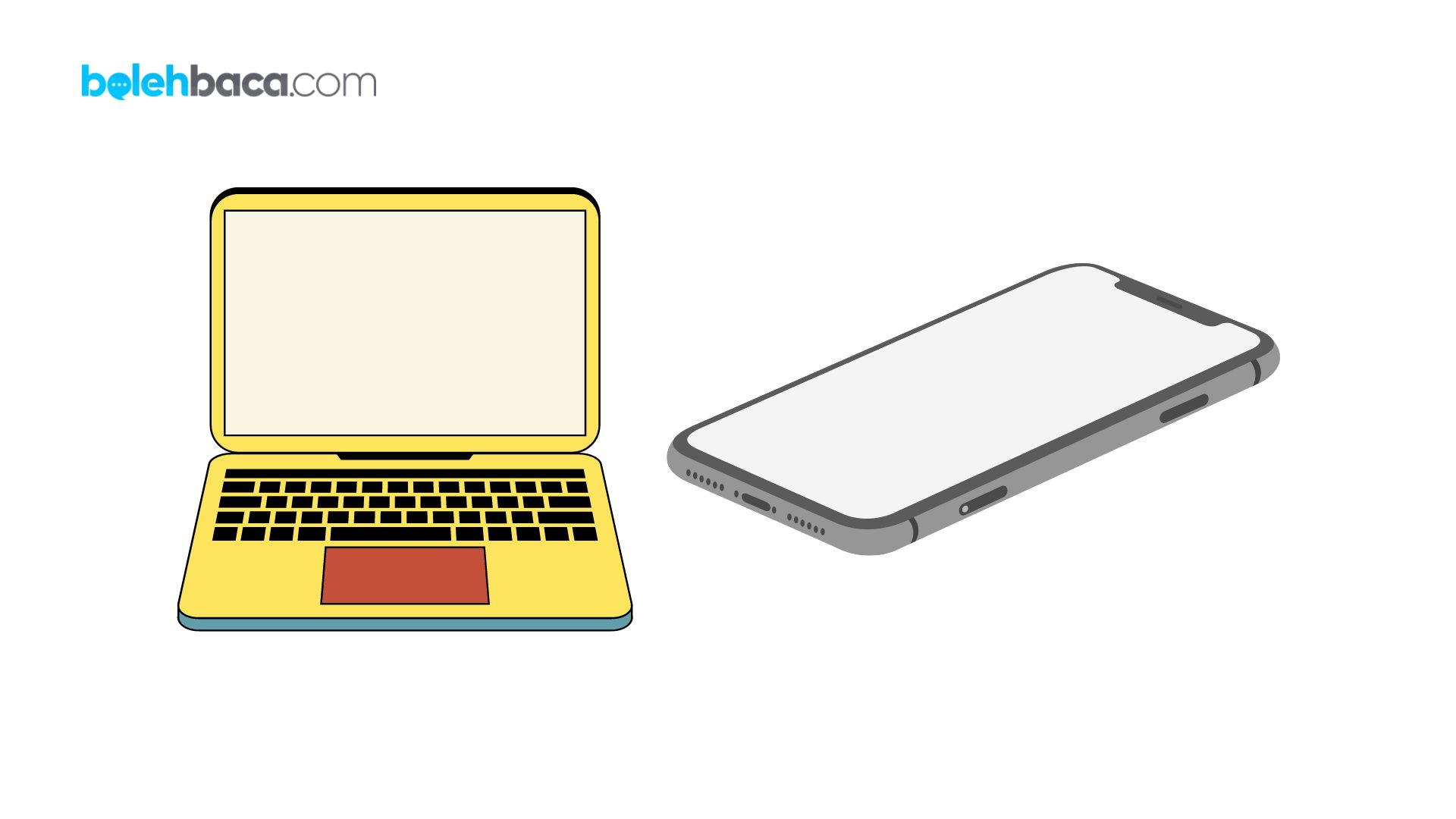Bolehbaca.com – Cara memindahkan file dari laptop ke HP bisa dilakukan dengan beerbagai macam cara mudah yang akan kemi jelaskan berikut ini. Dalam era digital yang serba cepat ini, berbagi file antara perangkat menjadi kegiatan yang biasa dilakukan. Baik itu foto, video, dokumen, atau musik, kita seringkali perlu memindahkan data dari laptop ke ponsel pintar (HP) kita. Terdapat beberapa metode yang dapat digunakan untuk melakukan transfer file ini, mulai dari yang konvensional menggunakan kabel data hingga yang lebih modern menggunakan aplikasi atau teknologi nirkabel seperti Bluetooth atau WhatsApp (WA). Dalam artikel ini, kita akan menjelajahi berbagai cara memindahkan file dari laptop ke HP, mulai dari penggunaan kabel data hingga metode tanpa kabel yang lebih canggih.
Berbagai Cara Cara Memindahkan File dari Laptop ke HP
Pada zaman di mana ponsel pintar telah menjadi bagian tak terpisahkan dari kehidupan sehari-hari, kemampuan untuk dengan mudah mentransfer file antara perangkat menjadi semakin penting. Tidak peduli apakah Anda ingin memindahkan foto liburan dari laptop Anda ke ponsel untuk dibagikan ke teman-teman atau mengirim dokumen penting untuk disimpan di ponsel, mengetahui cara melakukan transfer file dengan cepat dan efisien sangatlah berguna. Dalam artikel ini, kita akan membahas beberapa cara yang dapat Anda gunakan untuk memindahkan file dari laptop ke HP Anda, sehingga Anda dapat memilih metode yang paling sesuai dengan kebutuhan dan preferensi Anda.
Bagaimana Cara Memindahkan File dari Laptop ke HP Melalui Kabel Data?
Metode yang paling umum dan dapat diandalkan untuk mentransfer file dari laptop ke HP adalah menggunakan kabel data. Berikut adalah langkah-langkah umum yang dapat Anda ikuti:
- Persiapkan Kabel Data: Pastikan Anda memiliki kabel data yang kompatibel dengan laptop dan HP Anda. Kebanyakan ponsel modern menggunakan kabel USB tipe C, tetapi beberapa model yang lebih lama mungkin menggunakan kabel micro USB atau lightning.
- Sambungkan Kabel ke Laptop dan HP: Hubungkan ujung kabel USB ke port yang sesuai di laptop Anda dan ujung lainnya ke port USB di ponsel Anda.
- Aktifkan Mode Transfer File di HP: Pada ponsel Anda, pastikan untuk memilih opsi ‘Transfer File’ atau ‘MTP (Media Transfer Protocol)’ saat ditanya tentang jenis koneksi USB yang ingin Anda gunakan.
- Buka File Explorer di Laptop: Buka File Explorer (Windows) atau Finder (Mac) di laptop Anda.
- Temukan File yang Ingin Anda Transfer: Navigasikan ke file atau folder yang ingin Anda transfer dari laptop ke HP.
- Salin File: Klik kanan pada file atau folder yang dipilih dan pilih opsi “Salin”.
- Paste File ke Ponsel: Buka penyimpanan ponsel Anda dalam File Explorer atau Finder dan tempatkan kursor di lokasi di mana Anda ingin meletakkan file tersebut. Klik kanan dan pilih “Paste” untuk menempelkan file ke dalam ponsel.
- Tunggu Proses Selesai: Tergantung pada ukuran file yang Anda transfer, prosesnya mungkin memerlukan beberapa saat. Pastikan untuk tidak memutuskan koneksi atau melepas ponsel Anda selama proses transfer berlangsung.
Dengan mengikuti langkah-langkah di atas, Anda dapat dengan mudah mentransfer file dari laptop ke HP menggunakan kabel data.
Cara Memindahkan File dari Laptop ke HP Tanpa Kabel Data
Terkadang, Anda mungkin tidak memiliki akses ke kabel data atau hanya ingin menggunakan metode transfer yang lebih praktis tanpa harus menghubungkan kabel. Untungnya, ada beberapa cara untuk melakukan transfer file dari laptop ke HP tanpa kabel data. Berikut adalah beberapa opsi yang bisa Anda pertimbangkan:
- Transfer File melalui WiFi: Banyak aplikasi dan layanan yang memungkinkan Anda mentransfer file melalui jaringan WiFi lokal. Anda dapat menggunakan aplikasi seperti AirDroid, SHAREit, atau AnyTrans yang memungkinkan Anda mentransfer file dengan cepat dan mudah antara laptop dan HP tanpa kabel.
- Transfer File melalui Cloud Storage: Layanan penyimpanan cloud seperti Google Drive, Dropbox, atau OneDrive memungkinkan Anda untuk menyimpan file secara online dan mengaksesnya dari berbagai perangkat. Anda cukup mengunggah file dari laptop ke akun cloud Anda, lalu mengunduhnya kembali ke ponsel Anda melalui aplikasi cloud resmi atau browser ponsel.
- Transfer File melalui Email: Jika file yang ingin Anda transfer tidak terlalu besar, Anda juga dapat mengirimnya melalui email. Lampirkan file tersebut ke email Anda dan kirim ke alamat email yang terhubung dengan ponsel Anda. Kemudian buka email di ponsel Anda dan unduh file yang terlampir.
- Transfer File melalui Aplikasi Pesan Instan: Beberapa aplikasi pesan instan seperti WhatsApp, Telegram, atau Facebook Messenger memungkinkan Anda mengirim file dari laptop ke HP. Anda dapat mengunduh versi desktop dari aplikasi tersebut di laptop Anda dan mentransfer file melalui percakapan dengan diri sendiri atau teman Anda.
Dengan menggunakan salah satu dari metode di atas, Anda dapat dengan mudah mentransfer file dari laptop ke HP tanpa kabel data dengan cepat dan efisien.
Cara Memindahkan File dari Laptop ke HP Lewat WA
WhatsApp (WA) telah menjadi salah satu aplikasi pesan instan paling populer di dunia, dan Anda dapat menggunakan fiturnya untuk mengirim file dari laptop ke HP dengan mudah. Berikut adalah langkah-langkahnya:
- Unduh dan Instal WhatsApp Desktop: Buka browser di laptop Anda dan kunjungi situs resmi WhatsApp untuk mengunduh aplikasi WhatsApp Desktop.
- Hubungkan ke Akun WhatsApp Anda: Setelah mengunduh dan menginstal aplikasi, buka WhatsApp di ponsel Anda dan pindai kode QR yang muncul di layar laptop Anda untuk menghubungkan aplikasi desktop dengan akun WhatsApp Anda.
- Buka Percakapan dengan Diri Sendiri: Buka percakapan dengan diri sendiri di WhatsApp di laptop Anda.
- Kirim File: Klik pada ikon lampiran di sudut kiri bawah percakapan dan pilih opsi ‘Dokumen’. Pilih file yang ingin Anda kirim dari laptop dan kirimkan.
- Buka WhatsApp di HP Anda: Buka WhatsApp di ponsel Anda dan temukan file yang telah Anda kirimkan dalam percakapan dengan diri sendiri. Unduh file tersebut ke ponsel Anda.
Dengan menggunakan WhatsApp Desktop, Anda dapat dengan mudah mengirim file dari laptop ke HP Anda tanpa perlu menggunakan kabel data.
Bagaimana Cara Memindahkan File dari Laptop ke HP Lewat Bluetooth?
Bluetooth adalah teknologi nirkabel yang umum digunakan untuk mentransfer file antara perangkat. Berikut adalah langkah-langkah untuk mengirim file dari laptop ke HP menggunakan Bluetooth:
- Aktifkan Bluetooth di Laptop dan HP: Pastikan Bluetooth diaktifkan di kedua perangkat, baik laptop maupun HP Anda.
- Pairing Perangkat: Buka pengaturan Bluetooth di laptop Anda dan cari perangkat HP Anda dalam daftar perangkat yang terdeteksi. Setelah ditemukan, lakukan proses pairing antara laptop dan HP Anda.
- Kirim File dari Laptop: Klik kanan pada file yang ingin Anda kirimkan dari laptop dan pilih opsi ‘Kirim ke’ atau ‘Bagikan’. Pilih opsi ‘Melalui Bluetooth’ dan pilih perangkat HP Anda sebagai perangkat tujuan.
- Terima File di HP: Di ponsel Anda, terima permintaan pengiriman file melalui Bluetooth dari laptop Anda. Setelah itu, file akan mulai mentransfer ke ponsel Anda.
- Selesai: Tunggu proses transfer selesai, dan file akan tersimpan di ponsel Anda.
Dengan menggunakan koneksi Bluetooth, Anda dapat dengan mudah mengirim file dari laptop ke HP tanpa kabel data.
Akhir Kata
Dalam dunia yang terhubung secara digital seperti sekarang, memindahkan file antara laptop dan HP telah menjadi kegiatan yang umum. Dengan berbagai metode yang tersedia, baik menggunakan kabel data maupun teknologi nirkabel seperti WiFi, Bluetooth, atau aplikasi pesan instan, Anda dapat dengan mudah mentransfer file sesuai kebutuhan Anda. Mulai dari transfer konvensional menggunakan kabel hingga metode tanpa kabel yang lebih praktis, pilihan ada di tangan Anda. Semoga artikel ini membantu Anda memahami berbagai cara memindahkan file dari laptop ke HP, sehingga Anda dapat memilih metode yang paling sesuai dengan preferensi dan kebutuhan Anda.
Rekomendasi :
- Cara Memindahkan File dari iPhone ke Laptop dengan Mudah
- Cara Menjadikan Foto ke PDF dengan Banyak Cara
- Cara Memindahkan File dari iPhone ke Laptop Windows 10
- Cara Memindahkan File dari Laptop ke HP dengan Kabel Data
- Cara Memindahkan File dari HP ke Laptop Terlengkap
- Cara Memindahkan File dari iPhone ke Laptop dengan…
- Cara Uninstall Aplikasi di Laptop Terlengkap Mudah
- Cara Memindahkan File dari HP ke Flashdisk Terlengkap
- Cara Download Story WA Tanpa Aplikasi Terlengkap
- Cara Memindahkan File ke Kartu SD dengan Mudah dan Benar